Każdy gracz komputerowy wie, że Steam to miejsce, w którym znajdziesz wszystkie swoje potrzeby związane z grami cyfrowymi. Platforma Valve oferuje szeroką gamę gier wideo, wyprzedaży, DLC, modów, społeczności, a nawet wsparcie dla wielu graczy, żeby wymienić tylko kilka głównych punktów.
Ale Steam stał się także głosem mas, miejscem, w którym społeczeństwo może dzielić się opiniami na temat gry. Możesz być częścią tego głosu, krytykując gry, które posiadasz na Steamie. Tutaj pokażemy Ci, jak dokładnie to zrobić.
Spis treści:
Krok 1: Zaloguj się do Steam i znajdź grę w swojej bibliotece
Zanim będziesz mógł zrecenzować grę na Steamie, musisz najpierw posiadać tę grę. Gry możesz kupować logując się przez nie stronie Steama lub zainstaluj Steam na swoim komputerze i uruchom aplikację komputerową.
Oto, co należy zrobić:
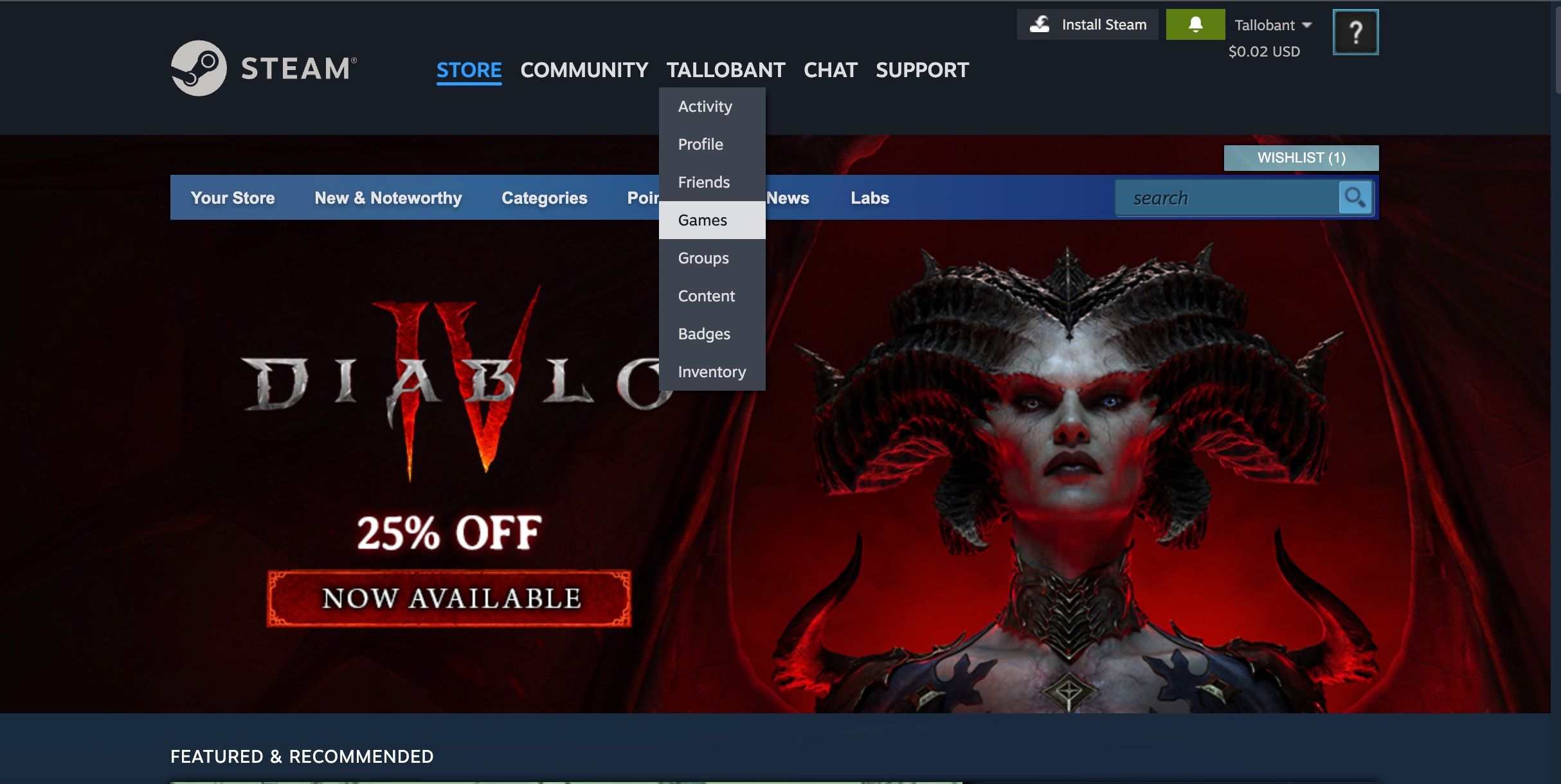
Gdy już znajdziesz się na tej stronie, powinieneś móc przejrzeć grę i znaleźć grę, którą chcesz zrecenzować. Jeśli chcesz kupić grę do recenzji, możesz zapoznać się z naszym przewodnikiem ze wskazówkami, jak uzyskać najlepsze oferty na gry Steam, aby było to tańsze przedsięwzięcie. Wykonaj następny krok, gdy tylko będziesz gotowy.
Nie możesz wystawiać recenzji gier za pośrednictwem aplikacji mobilnej Steam.
Krok 2: Otwórz stronę biblioteki gry, a następnie stronę sklepu
Nie możesz zostawiać recenzji w swojej bibliotece; musisz najpierw uzyskać dostęp do strony sklepu z grą.
Jeśli korzystasz z aplikacji komputerowej, wykonaj następujące czynności:
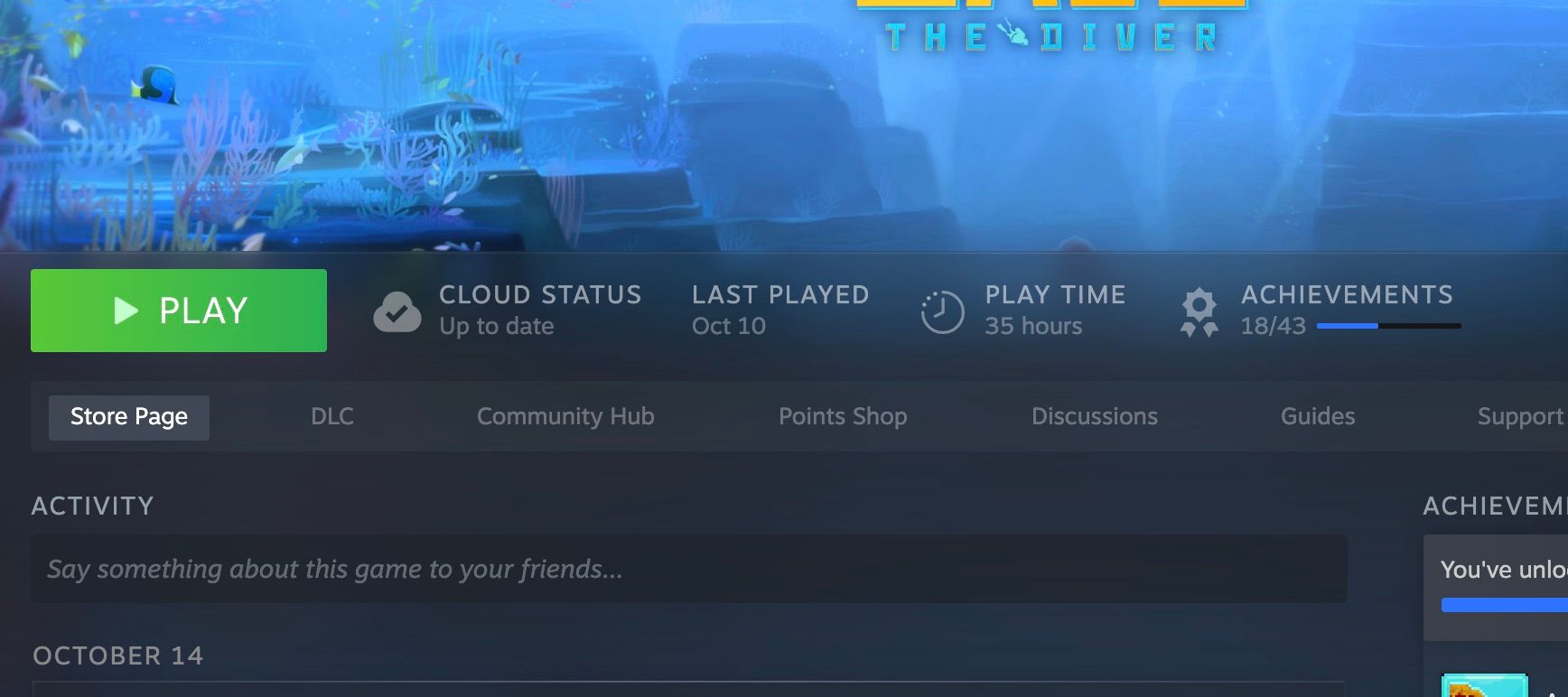
Jeśli korzystasz z internetowej wersji Steam, wystarczy, że klikniesz tytuł gry w menu, a automatycznie przejdziesz do strony gry w sklepie.
Krok 3: Zostaw recenzję w sekcji „Napisz recenzję”.
Gdy znajdziesz się na stronie sklepu, wystarczy przewinąć nieco w dół, aby zobaczyć sekcję Napisz recenzję. To prostokątne pole tekstowe, w którym możesz wpisać.
Jeśli chcesz sformatować tekst, na przykład dodać nagłówek, pogrubienie lub kursywę, kliknij pomoc dotyczącą formatowania w prawym dolnym rogu pola wprowadzania, aby zobaczyć, jak to zrobić.
Oto dodatkowe uwagi:
- Możesz wybrać Widoczność, aby Twój post był publiczny lub dostępny tylko dla znajomych.
- Wybierz opcję Język, aby wybrać znacznik językowy, który chcesz dodać do swojej recenzji.
- Możesz przełączyć opcję Zezwalaj na komentarze, aby umożliwić innym dodawanie odpowiedzi do Twojej recenzji.
- Przełącz Zaznacz to pole, jeśli otrzymałeś produkt za darmo, lub wyłącz go, w zależności od tego, czy otrzymałeś go za darmo. To ważne, aby czytelnicy wiedzieli, że mogłeś otrzymać zapłatę za recenzję, a nie zainwestowałeś w grę.
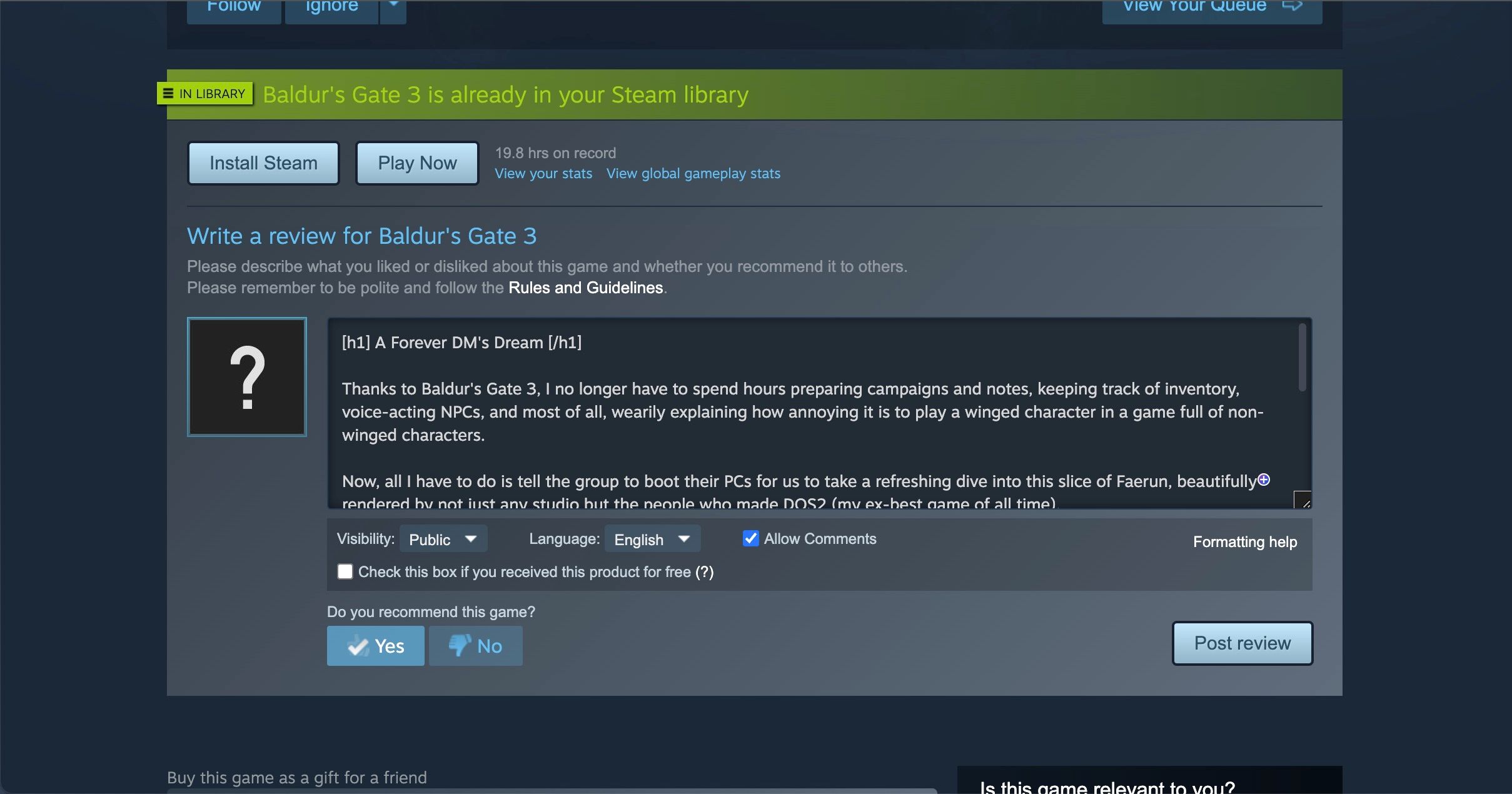
Gdy już skończysz, wybierz opcję Tak lub Nie w polu Czy polecasz tę grę? sekcję i kliknij opcję Opublikuj recenzję.
Jak przeglądać, edytować i usuwać swoją recenzję Steam
Gdy Twoja recenzja zostanie opublikowana, możesz wrócić, aby wprowadzić w niej zmiany i zmiany. Wszystko, co musisz zrobić, to wrócić do strony gry w sklepie i przewinąć do miejsca, w którym znajdowało się okno recenzji. Zauważysz, że teraz jest napisane Wyświetl swoją recenzję.
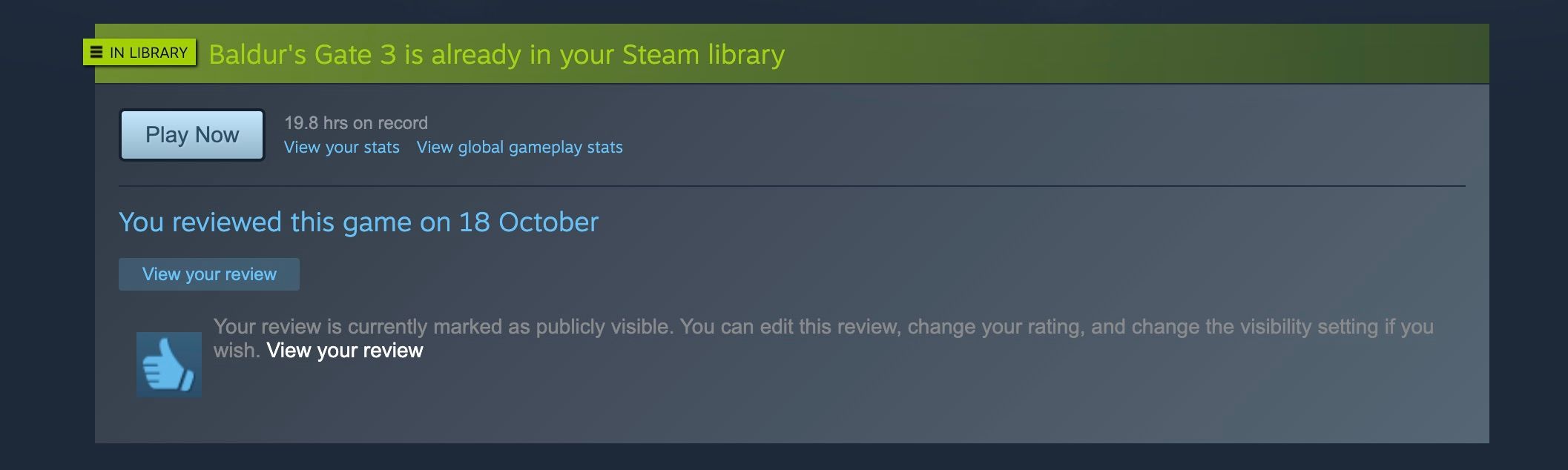
Kliknięcie go spowoduje otwarcie sekcji, w której możesz zobaczyć swoją recenzję i zawarte w niej komentarze. Po prawej stronie znajduje się zakładka, w której możesz edytować recenzję, usunąć ją, przełączać komentarze oraz zmieniać opcje widoczności i języka.
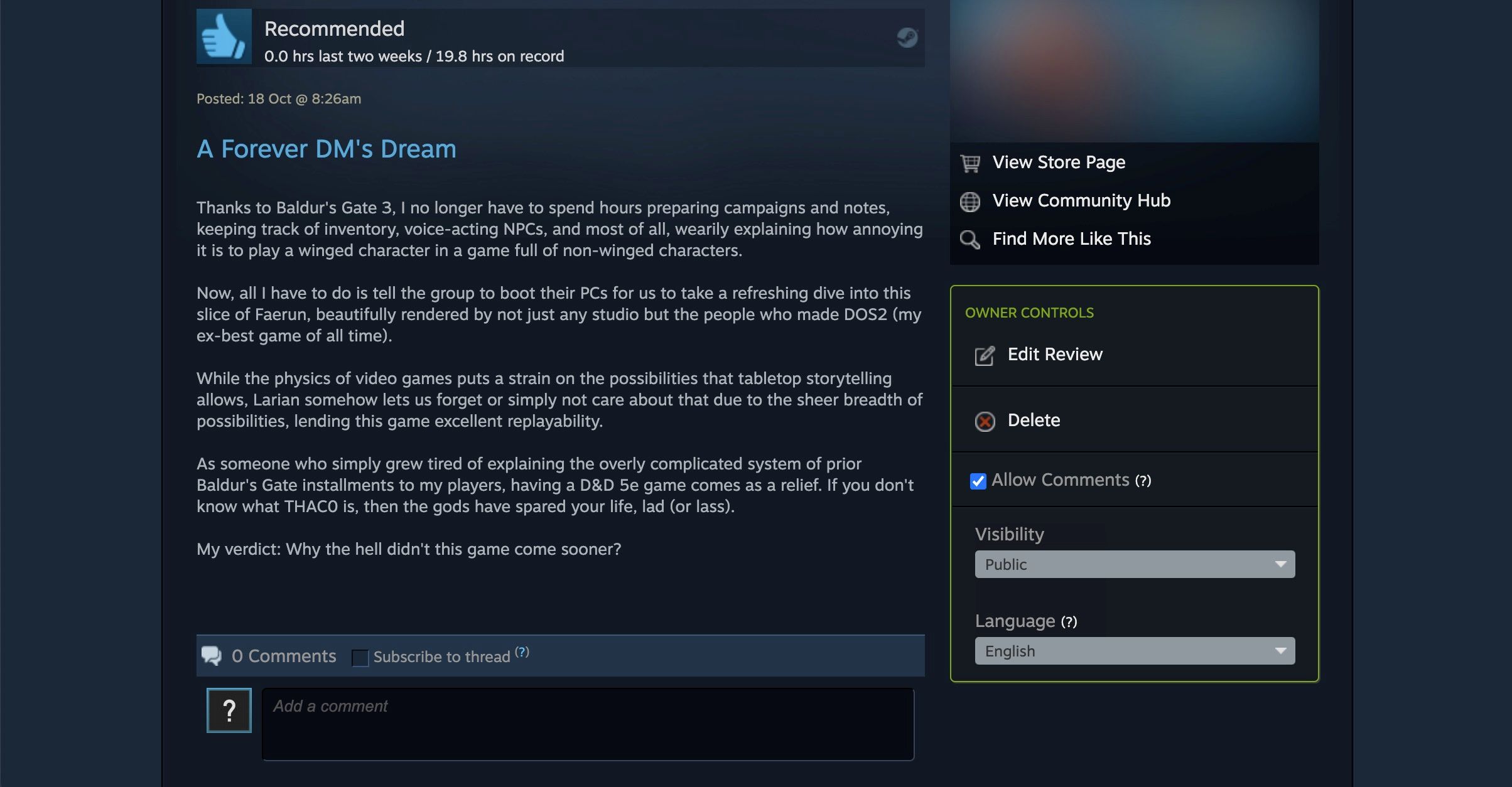
Chociaż nie możesz zostawić recenzji w mobilnej aplikacji Steam, możesz wyświetlić swoje recenzje na jej temat, przechodząc do Menu > Biblioteka > [Game] > Moja zawartość gry > Moja recenzja.
Dodatkowe informacje dotyczące recenzji Steam
To nie wszystko; Jest kilka innych rzeczy na temat recenzji Steam, które powinieneś wiedzieć:
- Popularne recenzje mogą zapewnić Ci nagrody i wysokie oceny. Zdobywanie nagród zapewnia punkty Steam, które możesz wymienić na przedmioty Steam.
- Recenzje Steam mają limit znaków wynoszący 8000 znaków. To hojna liczba, ale nie można przeprowadzić zbyt szczegółowej analizy.
- Do swoich recenzji możesz dodawać pliki GIF i zrzuty ekranu. Ale najpierw musisz nauczyć się przechwytywać zrzuty ekranu i zarządzać nimi na Steamie, a następnie dodać je jako link.
To wszystko, co musisz wiedzieć o zostawianiu recenzji na Steamie.
Pamiętaj, aby zostawiać grzeczne, uczciwe i dokładne recenzje na Steamie
Tworzenie gier wideo nie jest łatwym zadaniem i chociaż jesteś klientem, musisz pamiętać, że za grą stoją ludzie. Twoja recenzja musi być szczera i publikować ją dopiero po wielu godzinach gry.
Chociaż nie zawsze musisz zostawić dobrą recenzję, spróbuj zostawić konstruktywną opinię innym graczom i programistom.

